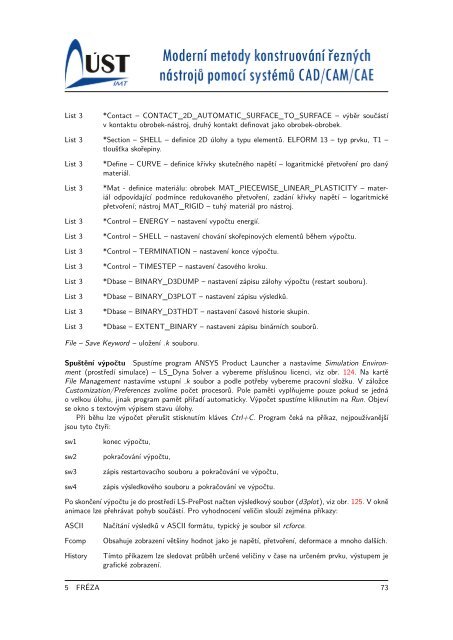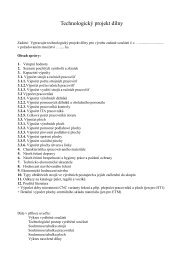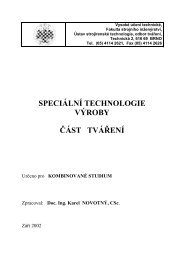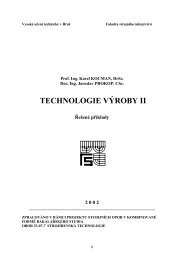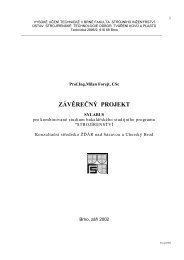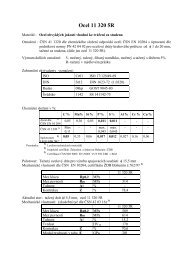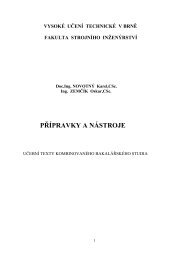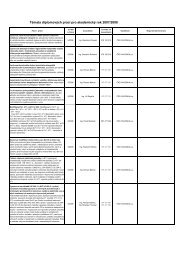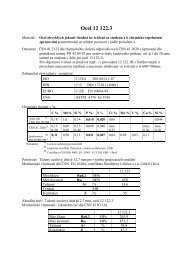dokument s pÅÃklady bez odkazovaných souborů (PDF) - VUT UST
dokument s pÅÃklady bez odkazovaných souborů (PDF) - VUT UST
dokument s pÅÃklady bez odkazovaných souborů (PDF) - VUT UST
You also want an ePaper? Increase the reach of your titles
YUMPU automatically turns print PDFs into web optimized ePapers that Google loves.
List 3<br />
*Contact – CONTACT_2D_AUTOMATIC_SURFACE_TO_SURFACE – výběr součástí<br />
v kontaktu obrobek-nástroj, druhý kontakt definovat jako obrobek-obrobek.<br />
List 3 *Section – SHELL – definice 2D úlohy a typu elementů. ELFORM 13 – typ prvku, T1 –<br />
tloušťka skořepiny.<br />
List 3<br />
List 3<br />
List 3<br />
List 3<br />
List 3<br />
List 3<br />
List 3<br />
List 3<br />
List 3<br />
List 3<br />
*Define – CURVE – definice křivky skutečného napětí – logaritmické přetvoření pro daný<br />
materiál.<br />
*Mat - definice materiálu: obrobek MAT_PIECEWISE_LINEAR_PLASTICITY – materiál<br />
odpovídající podmínce redukovaného přetvoření, zadání křivky napětí – logaritmické<br />
přetvoření; nástroj MAT_RIGID – tuhý materiál pro nástroj.<br />
*Control – ENERGY – nastavení vypočtu energií.<br />
*Control – SHELL – nastavení chování skořepinových elementů během výpočtu.<br />
*Control – TERMINATION – nastavení konce výpočtu.<br />
*Control – TIMESTEP – nastavení časového kroku.<br />
*Dbase – BINARY_D3DUMP – nastavení zápisu zálohy výpočtu (restart souboru).<br />
*Dbase – BINARY_D3PLOT – nastavení zápisu výsledků.<br />
*Dbase – BINARY_D3THDT – nastavení časové historie skupin.<br />
*Dbase – EXTENT_BINARY – nastaveni zápisu binárních souborů.<br />
File – Save Keyword – uložení .k souboru.<br />
Spuštění výpočtu Spustíme program ANSYS Product Launcher a nastavíme Simulation Environment<br />
(prostředí simulace) – LS_Dyna Solver a vybereme příslušnou licenci, viz obr. 124. Na kartě<br />
File Management nastavíme vstupní .k soubor a podle potřeby vybereme pracovní složku. V záložce<br />
Customization/Preferences zvolíme počet procesorů. Pole paměti vyplňujeme pouze pokud se jedná<br />
o velkou úlohu, jinak program paměť přiřadí automaticky. Výpočet spustíme kliknutím na Run. Objeví<br />
se okno s textovým výpisem stavu úlohy.<br />
Při běhu lze výpočet přerušit stisknutím kláves Ctrl+C. Program čeká na příkaz, nejpoužívanější<br />
jsou tyto čtyři:<br />
sw1<br />
sw2<br />
sw3<br />
sw4<br />
konec výpočtu,<br />
pokračování výpočtu,<br />
zápis restartovacího souboru a pokračování ve výpočtu,<br />
zápis výsledkového souboru a pokračování ve výpočtu.<br />
Po skončení výpočtu je do prostředí LS-PrePost načten výsledkový soubor (d3plot), viz obr. 125. V okně<br />
animace lze přehrávat pohyb součástí. Pro vyhodnocení veličin slouží zejména příkazy:<br />
ASCII<br />
Fcomp<br />
History<br />
Načítání výsledků v ASCII formátu, typický je soubor sil rcforce.<br />
Obsahuje zobrazení většiny hodnot jako je napětí, přetvoření, deformace a mnoho dalších.<br />
Tímto příkazem lze sledovat průběh určené veličiny v čase na určeném prvku, výstupem je<br />
grafické zobrazení.<br />
5 FRÉZA 73